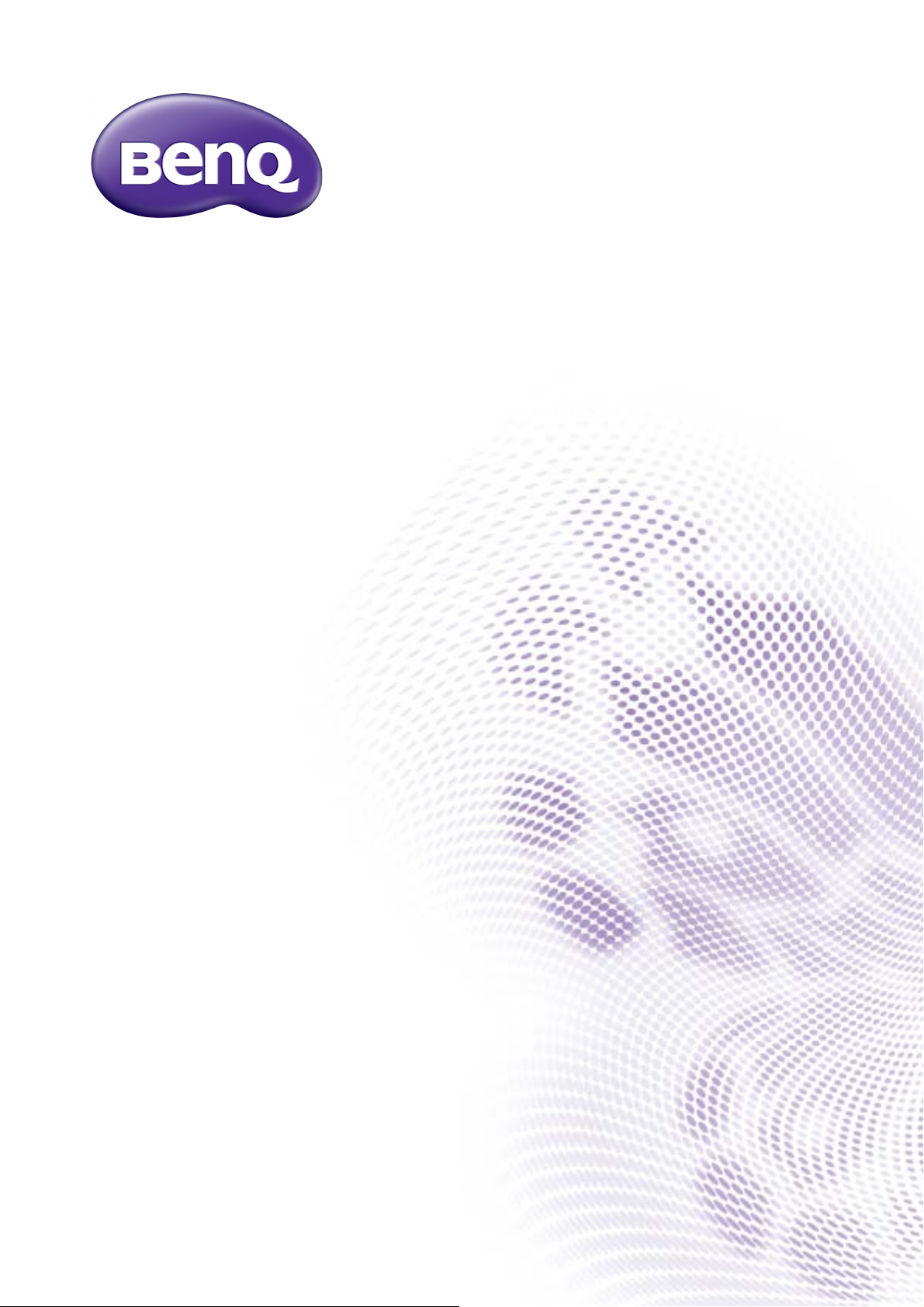
Серія G
РК-монітор
Посібник користувача
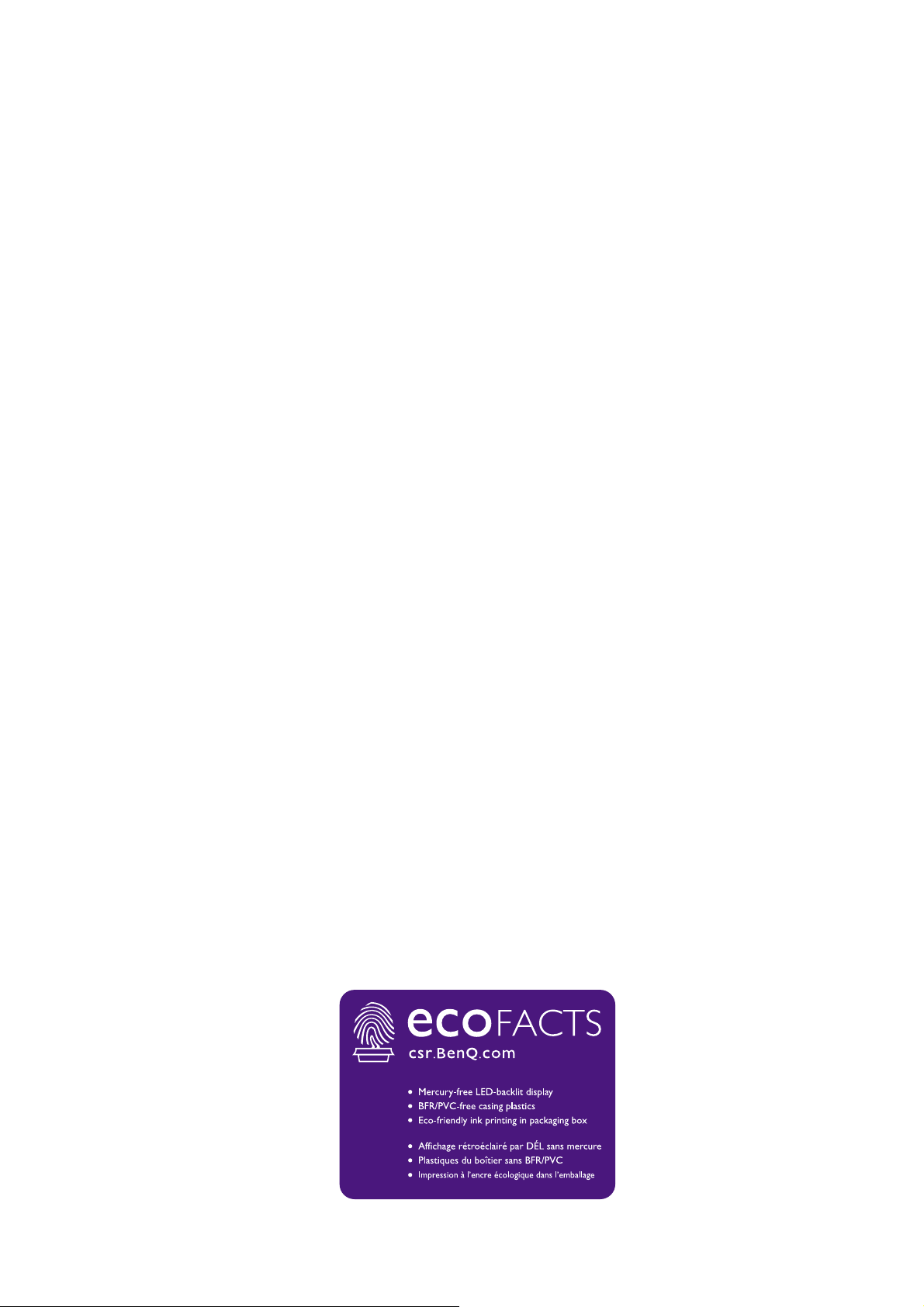
Авторські права
Авторські права © 2021 BenQ Corporation. Всі права захищені. Жодна частина цієї
публікації не може бути відтворена, передана, розшифрована, збережена в
пошуковій системі або перекладена на будь-яку мову або комп'ютерну мову, в
будь-якій формі або будь-якими способами, електронними, механічними,
магнітними, оптичними, хімічними, ручними чи іншим способом, без попереднього
письмового дозволу корпорації BenQ Corporation.
Відмова від відповідальності
BenQ Corporation не робить жодних заяв і не дає ніяких гарантій, явних або
прихованих, щодо змісту цього документа, зокрема відмовляється від будь-яких
гарантій, які маються на увазі, щодо придатності для продажу або придатності для
будь-якої конкретної мети. Крім того, BenQ Corporation залишає за собою право
переглядати цю публікацію та час від часу вносити зміни до її змісту, без обов'язків
BenQ Corporation повідомляти будь-яку особу про такий перегляд або зміни.
На виконання функції без мерехтіння можуть впливати зовнішні фактори, такі як
низька якість кабелю, нестабільне живлення, перешкоди сигналу або погане
заземлення, і не тільки вищезазначені зовнішні фактори. (Застосовується лише
для моделей з функцією без мерехтіння.)
BenQ ecoFACTS
BenQ has been dedicated to the design and development of greener product as part of
its aspiration to realize the ideal of the "Bringing Enjoyment 'N Quality to Life" corporate
vision with the ultimate goal to achieve a low-carbon society. Besides meeting
international regulatory requirement and standards pertaining to environmental
management, BenQ has spared no efforts in pushing our initiatives further to
incorporate life cycle design in the aspects of material selection, manufacturing,
packaging, transportation, using and disposal of the products. BenQ ecoFACTS label
lists key eco-friendly design highlights of each product, hoping to ensure that
consumers make informed green choices at purchase. Check out BenQ's CSR Website
at http://csr.BenQ.com/ for more details on BenQ's environmental commitments and
achievements.
2
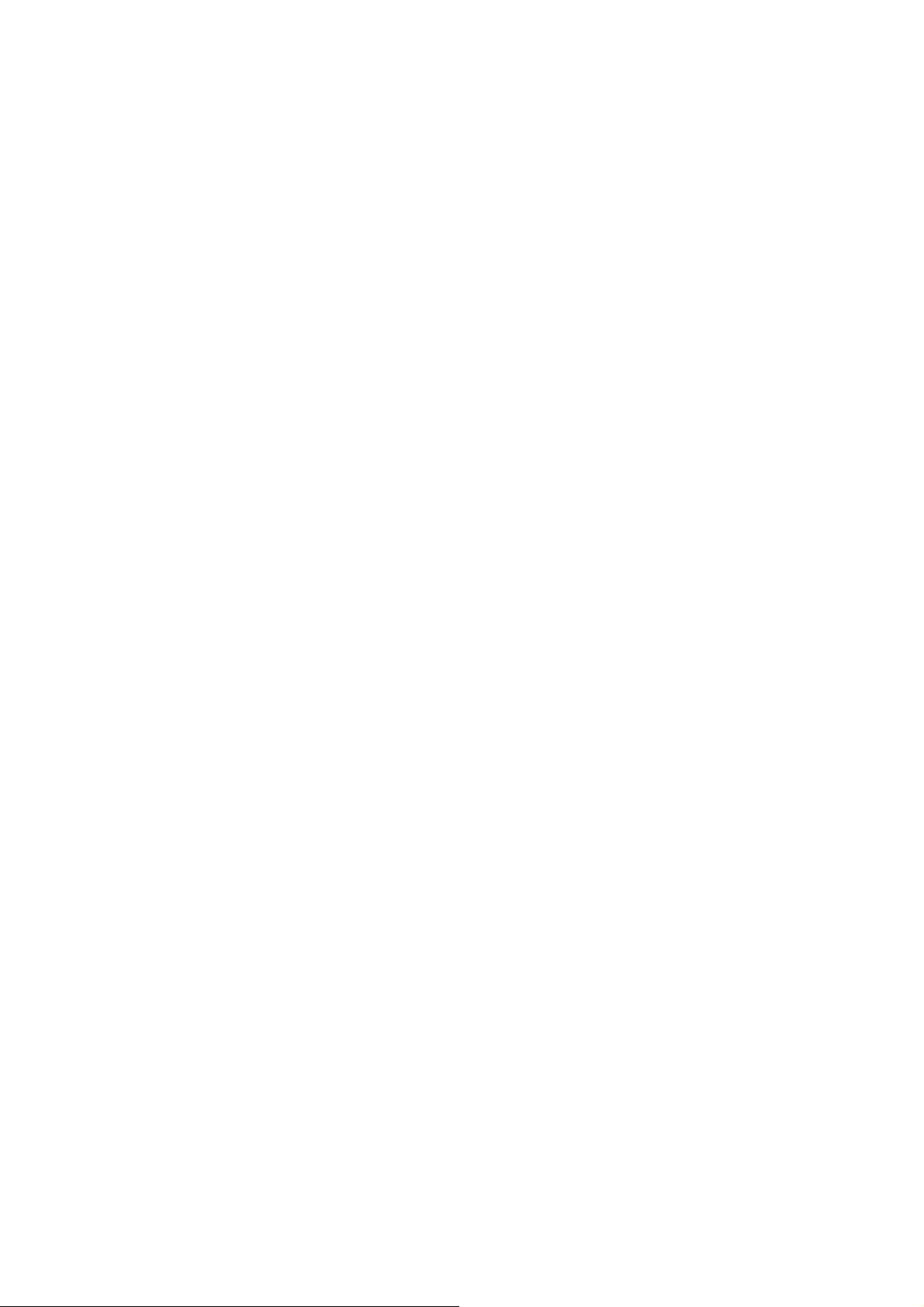
Підтримка продукту
Цей документ має за мету надання клієнтам найсвіжішої та найточнішої
інформації, і, отже, весь вміст може час від часу змінюватися без попереднього
повідомлення. Будь ласка, відвідайте веб-сайт, щоб отримати останню версію
цього документа та іншу інформацію про продукт. Наявність доступних файлів
залежить від моделі.
1. Переконайтеся, що ваш комп'ютер підключений до Інтернету.
2. Відвідайте місцевий веб-сайт з Support.BenQ.com. Макет веб-сайту та його
вміст можуть відрізнятися залежно від регіону/країни.
• Посібник користувача та відповідний документ
• Драйвери та програми
• (Лише для ЄС) Інформація по демонтажу: Доступно на сторінці завантаження
посібника користувача. Цей документ надається на основі Положення (ЄС)
2019/2021 щодо ремонту або переробки вашого продукту. Завжди звертайтесь до
місцевого центру обслуговування клієнтів для надання обслуговування в гарантійний
термін. Якщо ви хочете відремонтувати
рекомендується звернутися до кваліфікованого сервісного персоналу та отримати
запчастини від BenQ для забезпечення сумісності. Не розбирайте продукт, якщо ви
не знаєте про наслідки. Якщо ви не можете знайти інформацію про демонтаж свого
продукту, зверніться за допомогою до місцевого центру обслуговування клієнтів.
продукт, який не є гарантійним,
Реєстраційний номер EPREL:
GW2475H: 342280
3

Безпека електроживлення
10-90% 0-3000m0-40°C 10-60% 0-12000m-20-60°C
Будь ласка, дотримуйтесь цих інструкцій з техніки безпеки, щоб отримати найкращу
продуктивність та тривалий термін служби монітора.
• Штекер змінного струму ізолює це обладнання від джерела змінного струму.
• Шнур живлення служить пристроєм відключення живлення для обладнання, яке
можна підключити. Розетка повинна бути встановлена поблизу обладнання та у
легкодоступному місці.
• Електроживлення даного виробу має відповідати параметрам, позначеним на
етикетці з маркуванням. Якщо ви не впевнені щодо типу електромережі,
проконсультуйтеся з продавцем або місцевою компанією – постачальником
електроенергії.
• Обладнання класу I типу А, яке буде підключатись, повинно бути підключене до
захисного заземлення.
• Потрібно використовувати схвалений шнур живлення, більший або
еквівалентний H03VV-F або H05VV-F, 2G або 3G, 0,75 мм2.
• Використовуйте лише шнур живлення, наданий BenQ. Ніколи не використовуйте
шнур живлення, який виглядає пошкодженим або потертим.
Тільки для Німеччини:
• (Якщо вага виробу менше або дорівнює 3 кг) Потрібно використовувати
схвалений шнур живлення, вищий по класу або еквівалентний H03VV-F, 3G,
0,75 мм2.
• (Якщо вага виробу більше 3 кг) Потрібно використовувати схвалений шнур
живлення, вищий по класу або еквівалентний H05VV-F або H05RR-F, 3G,
0,75 мм2.
• (Якщо передбачено пульт дистанційного керування) ЯКЩО АКУМУЛЯТОР
ЗАМІНИТИ НА АКУМУЛЯТОР НЕПРАВИЛЬНОГО ТИПУ, ВИНИКАЄ РИЗИК
ВИБУХУ. ВИКОРИСТАНІ АКУМУЛЯТОРИ СЛІД УТИЛІЗУВАТИ ВІДПОВІДНО ДО
ІНСТРУКЦІЙ.
Для моделей з адаптером:
• Використовуйте лише адаптер живлення, який постачається з РК-монітором.
Використання адаптера живлення іншого типу призведе до несправності та/або
небезпеки.
• Забезпечте достатню вентиляцію навколо адаптера, коли використовуєте його
для роботи пристрою або заряджання акумулятора. Не накривайте блок
4
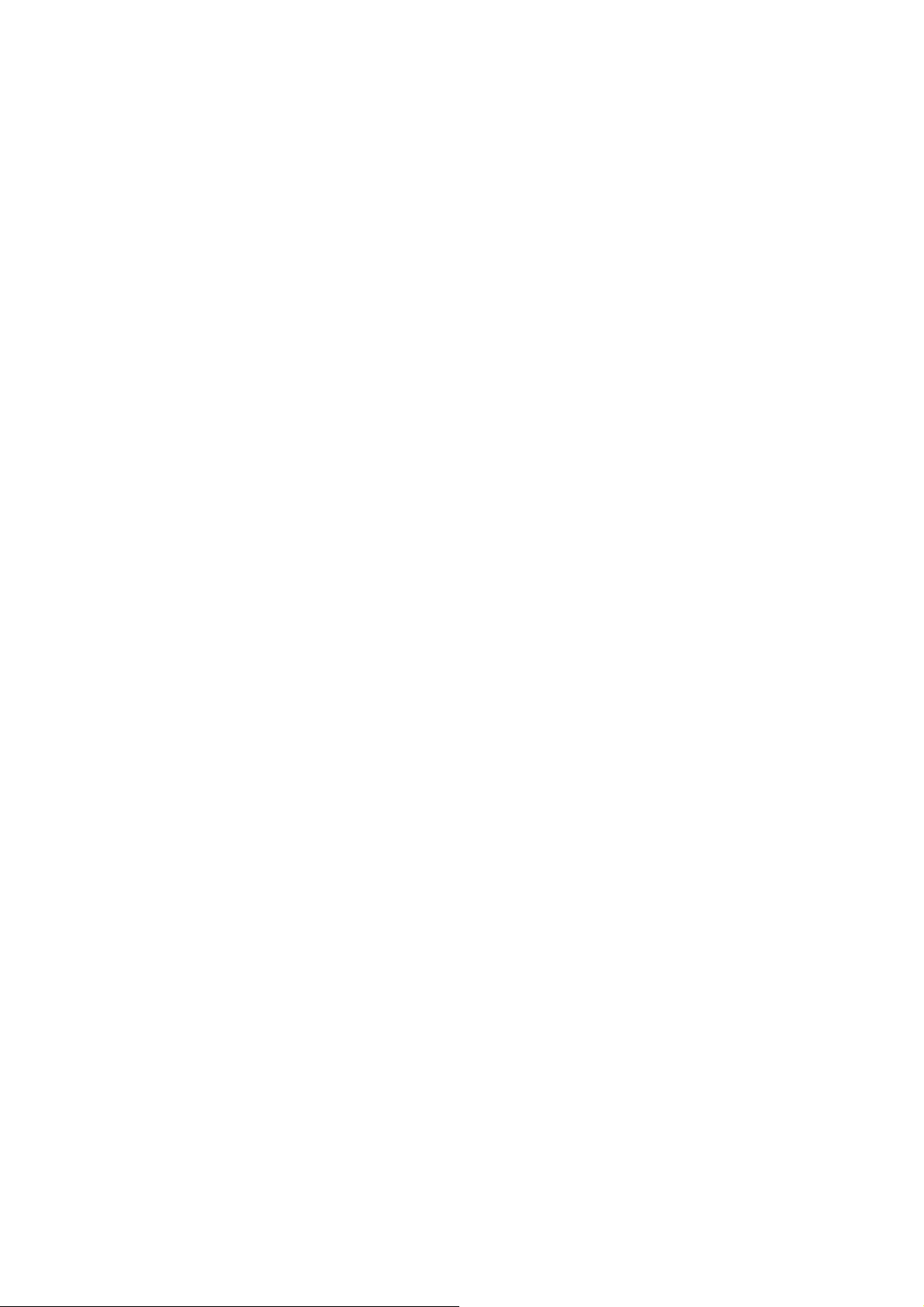
живлення папером або іншими предметами, які зменшують охолодження. Не
використовуйте адаптер живлення, коли він знаходиться всередині сумки для
перенесення.
• Підключіть адаптер живлення до належного джерела живлення.
• Не намагайтеся самостійно ремонтувати цей адаптер живлення. Всередині
немає запчастин для ремонту. Замініть пристрій, якщо він був пошкоджений або
потрапив під вплив до надмірної вологи.
Догляд та очищення
• Не кладіть монітор лицьовою стороною вниз на підлогу або поверхню
письмового столу. Інакше на поверхні панелі можуть з'явитись подряпини.
• Перед початком експлуатації обладнання, його слід закріпити на стіні будівлі.
• (Для моделей, що підтримують настінний або стельовий монтаж)
• Виконуйте установлення монітора та монтажного комплекта монітора на стіну з
рівною поверхнею.
• Переконайтеся, що матеріал стіни та стандартний настінний кронштейн (купується
окремо) достатньо стійкі, щоб витримати вагу монітора.
• Вимикайте монітор та живлення, перш ніж від'єднувати кабелІ від РК-монітора.
• Завжди від'єднуйте цей продукт від розетки живлення перед чищенням.
Очищуйте поверхню РК-монітора безворсовою неабразивною тканиною.
Уникайте використання рідких, аерозольних засобів для чищення або
склоочисників.
• Вирізи і отвори на задній або верхній частині корпуса потрібні для вентиляції. Їх
не можна загороджувати або закривати. Не можна класти монітор поблизу
батареї опалення або нагрівача або над ними, а також у ніші шаф, якщо в них
немає належної вентиляції.
• Не кладіть на монітор важкі предмети, щоб уникнути можливих травм або
пошкодження монітора.
• Рекомендуємо зберігати коробку та упаковку для подальшого використання, коли
вам буде потрібно транспортувати монітор.
• Див. інформацію про номінальну потужність
ідентифікаційне маркування.
, дату виготовлення та
Обслуговування
• Не намагайтеся самостійно ремонтувати пристрій, оскільки відкриття та зняття
корпусу може спричинити небезпечну напругу або інші ризики. Якщо трапиться
будь-який вищезазначений випадок неправильного використання або інша
аварія, наприклад, падіння або недотримання правил експлуатації, зверніться до
кваліфікованого технічного персоналу для обслуговування.
5
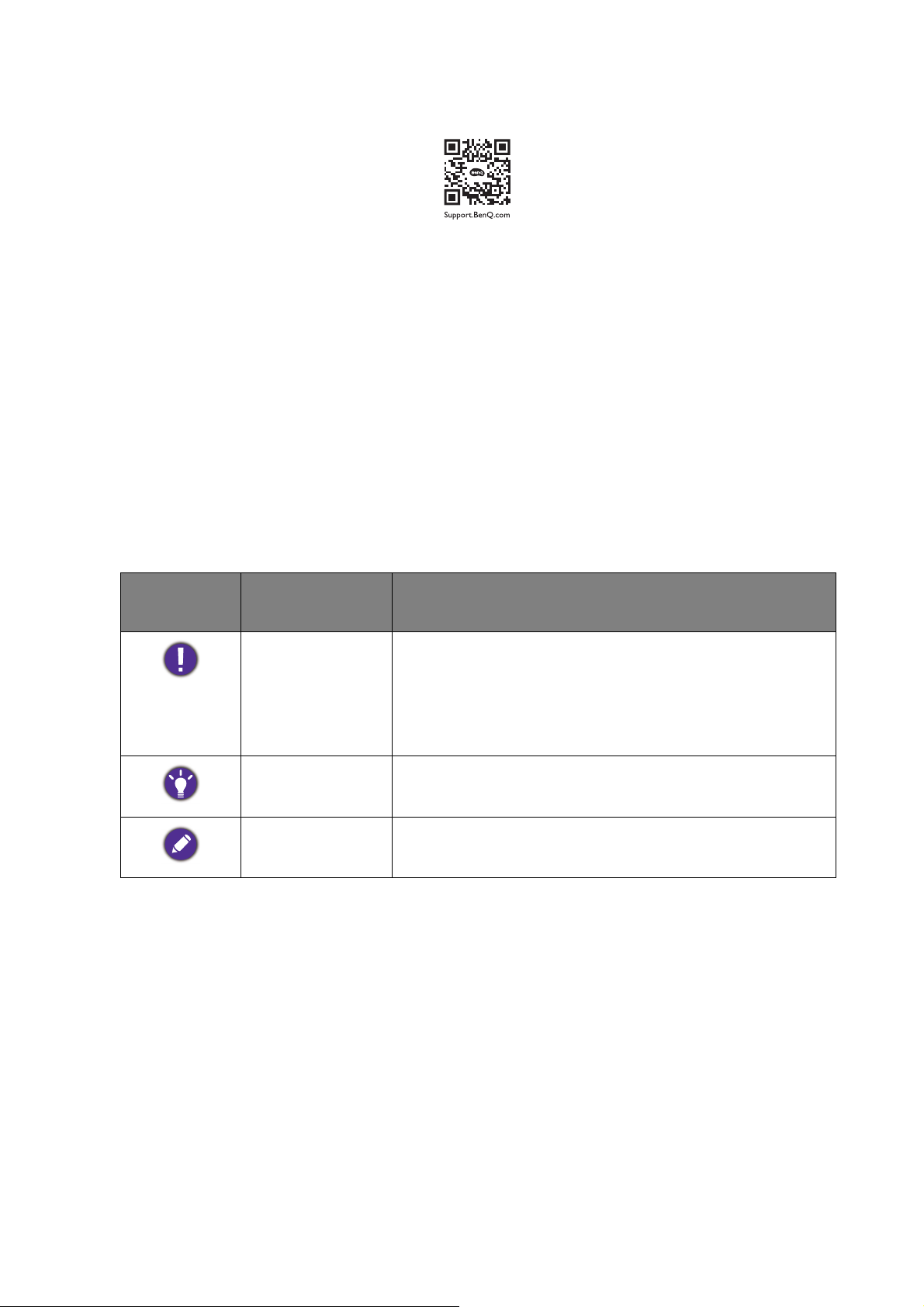
• Для отримання додаткової підтримки зверніться до місця придбання або
відвідайте місцевий веб-сайт Support.BenQ.com.
Увага!
• Монітор повинен знаходитися на відстані 50 ~ 70 см (20 ~ 28 дюймів) від ваших
очей.
• Перегляд вмісту на екрані протягом тривалого періоду часу спричиняє втому
очей і може погіршити зір. Надавайте очам відпочинок протягом 5 ~ 10 хвилин
кожну годину під чвс використання продукту.
• Зменшуйте напругу очей, фокусуючись на далеких предметах.
• Часте моргання та вправи для очей допомагають уберегти очі від пересихання.
Друкарня
Піктограма /
Символ
У цьому документі кроки, необхідні для доступу до меню, можуть бути показані у
стислій формі, наприклад: Menu (Меню) > System (Система) > Information
(Інформація).
Елемент Значення
Попередження Інформація наведена головним чином для
запобігання пошкодженню компонентів, даних
або травмуванню людей, спричинених
неправильним використанням та неправильною
експлуатацією чи поведінкою.
Порада Корисна інформація для виконання завдання.
Нотатка Додаткова інформація.
6
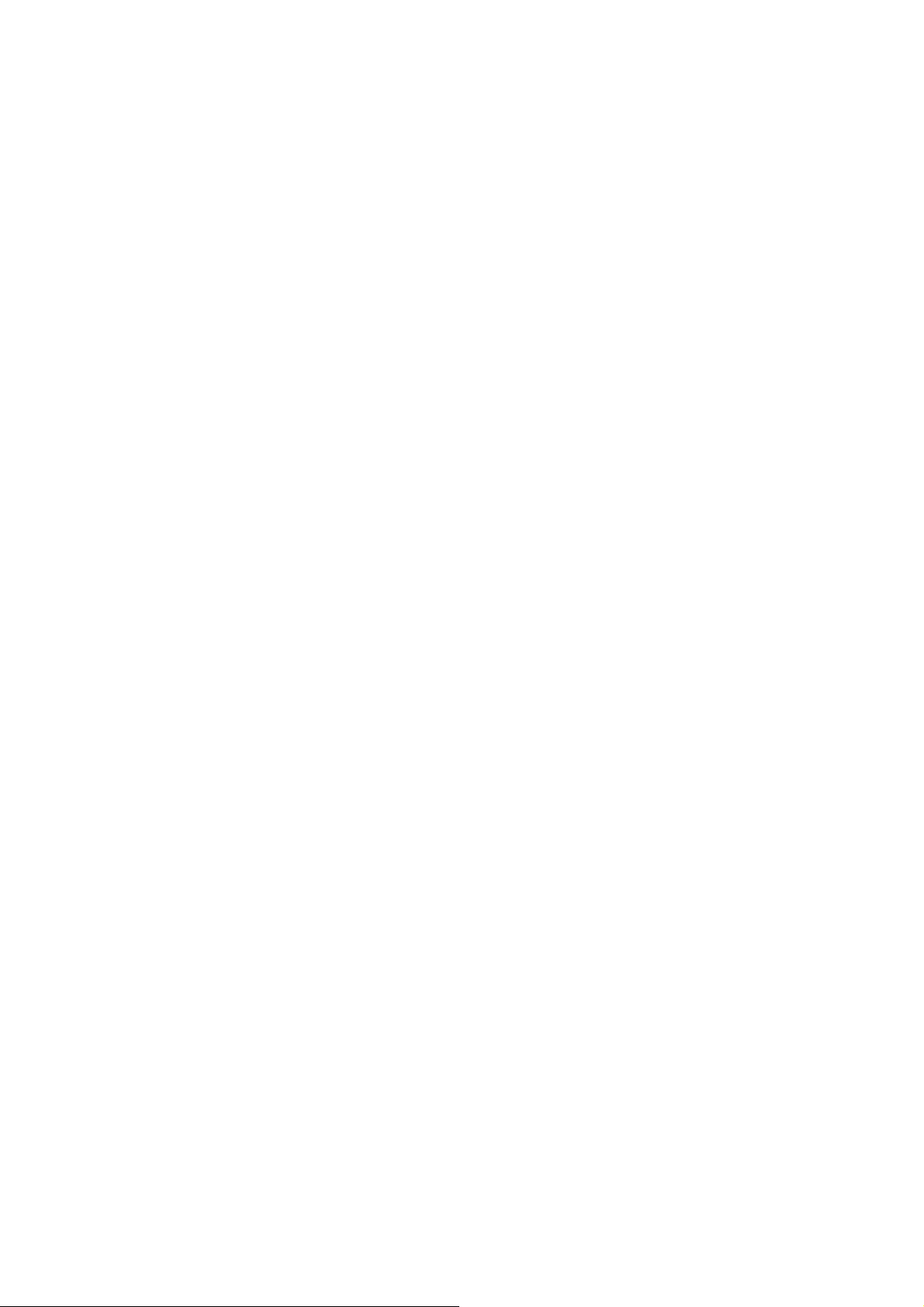
Зміст
Авторські права .............................................................................................2
Підтримка продукту .......................................................................................3
Початок роботи ..............................................................................................8
Знайомство з монітором .............................................................................10
Вигляд спереду ....................................................................................................... 10
Вигляд ззаду............................................................................................................ 10
Вхідні та вихідні порти ............................................................................................ 11
Як зібрати апаратні компоненти монітора ................................................. 12
Як від'єднати підставку та основу .......................................................................... 17
Використання комплекту для настінного кріплення монітора .............................. 19
Отримайте максимум від свого монітора BenQ ........................................ 21
Завантаження файлів драйверів РК-монітора з Інтернету .................................. 21
Як установити монітор на новий комп'ютер .......................................................... 22
Як оновити монітор на існуючому комп'ютері ....................................................... 23
Порядок установки в системі Windows 10 ............................................................. 24
Порядок установки в системі Windows 8 (8.1) ....................................................... 25
Порядок установки в системі Windows 7 ............................................................... 26
Як налаштувати монітор .............................................................................27
Панель управління.................................................................................................. 27
Операції головного меню ........................................................................................ 28
Оптимізація зображення .........................................................................................30
Налаштування гарячих клавіш............................................................................... 30
Регулювання режиму відображення ...................................................................... 31
Вибір відповідного режиму зображення для читання........................................... 31
Навігація по головному меню .....................................................................32
Меню Display (Дисплей) .......................................................................................... 33
Меню Picture (Зображення) ....................................................................................35
Меню Picture Advanced (Покращене зображення) ................................................ 38
Меню Audio (Звук) (тільки вибрані моделі) ............................................................ 42
Меню System (Система) .........................................................................................44
Виправлення неполадок ............................................................................. 48
Часті запитання (FAQ) ............................................................................................ 48
Потрібна додаткова допомога?.............................................................................. 50
2/9/21
GW70-EM-V1
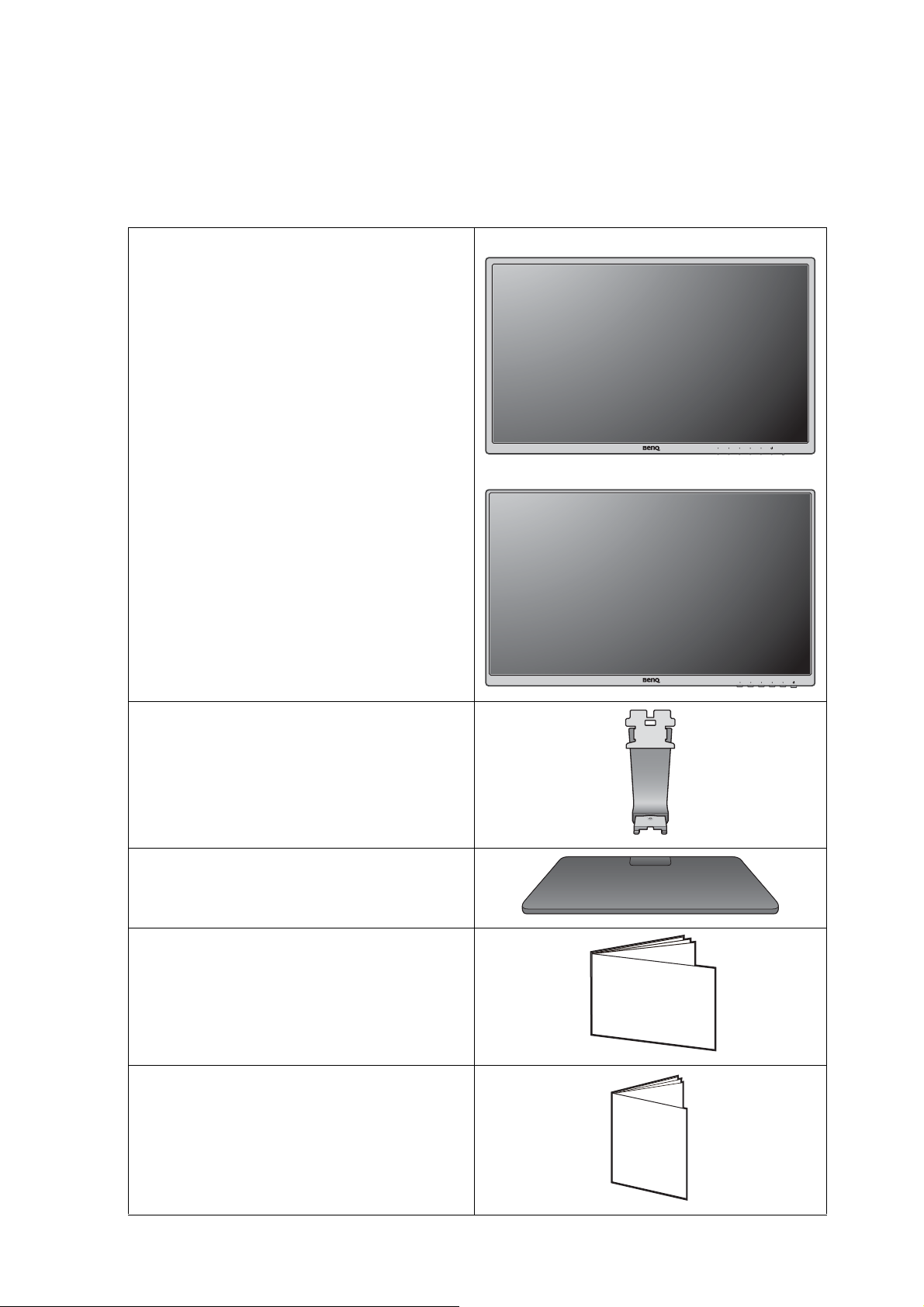
Початок роботи
Quick Start Gu
ide
Safety
Instructions
Розпаковуючи пристрій, переконайтеся в наявності всіх наведених нижче
компонентів. Якщо будь-який компонент відсутній або пошкоджений, слід негайно
звернутися до продавця для заміни.
РК-монітор BenQ (Моделі зі стандартною рамкою)
(Моделі від краю до краю)
Стійка монітора
(Постачається залежно від моделі.)
Основа монітора
(Постачається залежно від моделі.)
Коротке керівництво по старту
Інструкції з техніки безпеки
8 Початок роботи
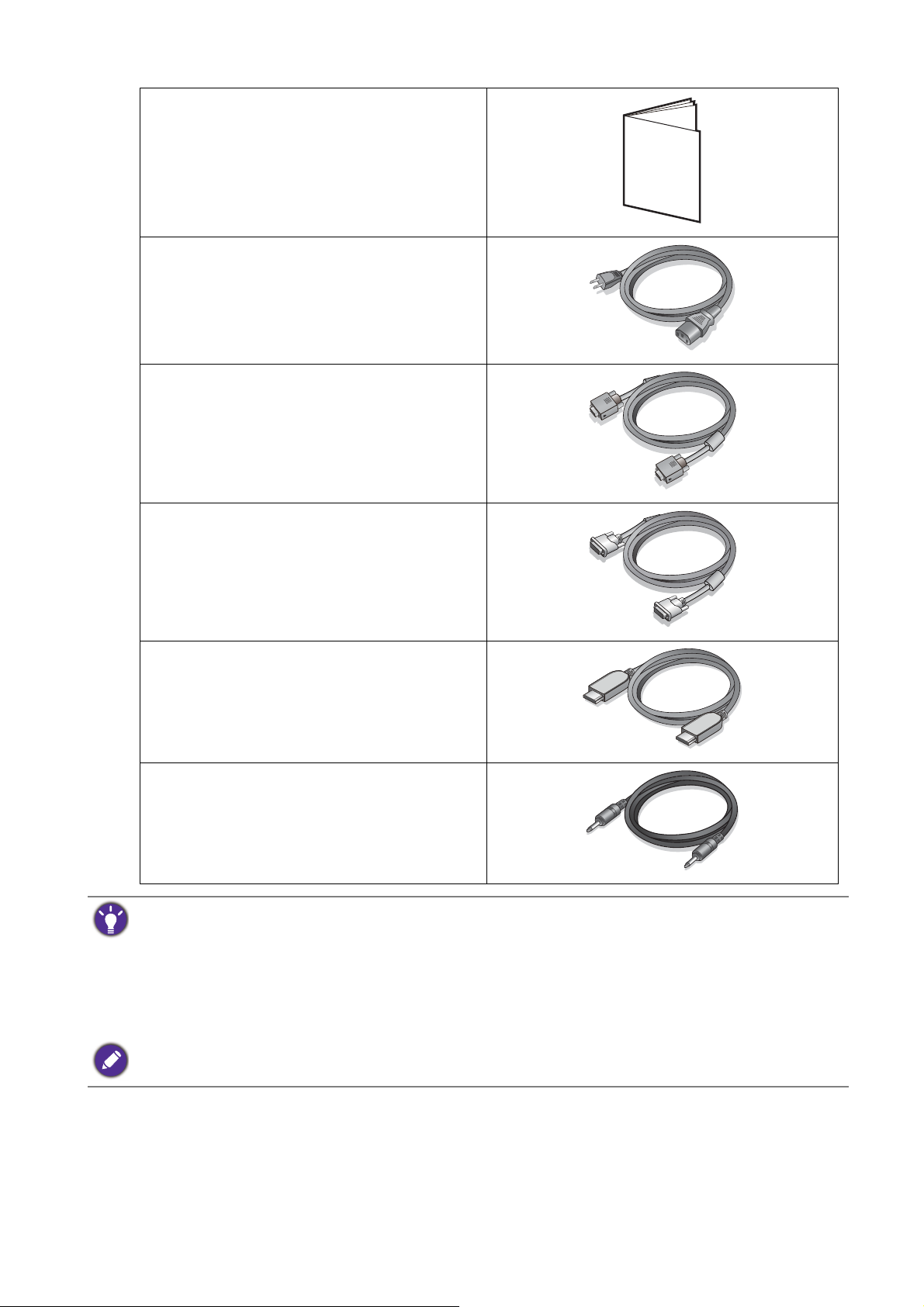
Регуляторна заява
Regulatory
Statements
Шнур живлення
(Комплект постачання може
відрізнятися залежно від моделі або
регіону.)
Відеокабель: D-Sub
Відеокабель: DVI-D
(Необов'язковий аксесуар)
Відеокабель: HDMI
(Необов'язковий аксесуар)
Аудіокабель
(Необов'язковий аксесуар)
• Наявні аксесуари та наведені тут зображення можуть відрізнятися від фактичного вмісту та
продукції, що постачається у вашому регіоні. А вміст упаковки може бути змінено без
попереднього повідомлення. Кабелі, які не постачаються разом із вашим продуктом, ви можете
придбати окремо.
• Рекомендуємо зберігати коробку та упаковку для подальшого використання, коли вам буде
потрібно транспортувати монітор. Надана пінопластова упаковка ідеально підходить для
захисту монітора під час транспортування.
Завжди тримайте подукт та аксесуари у недоступному для дітей місці.
9 Початок роботи
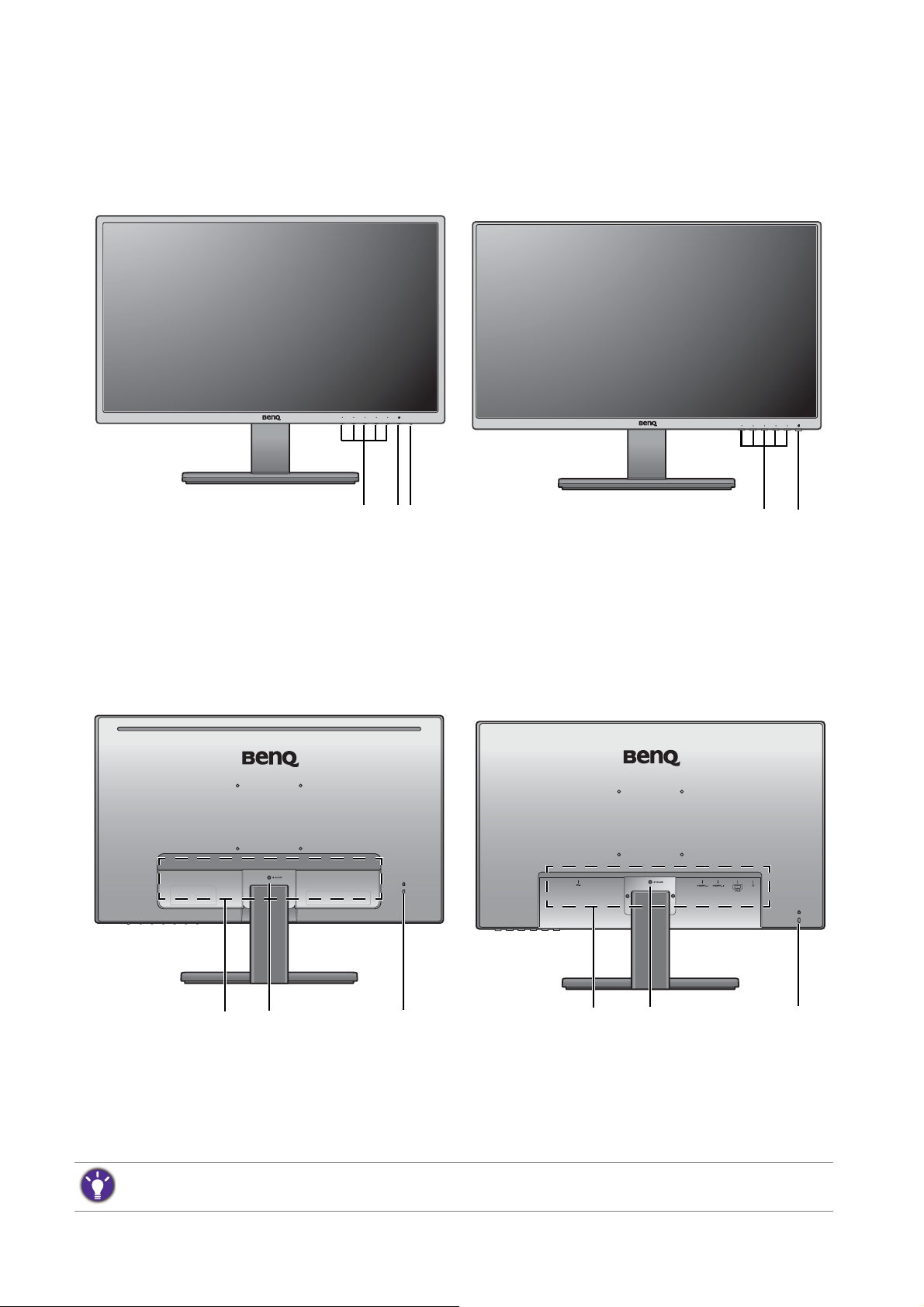
Знайомство з монітором
21 3
2/3
1
54 6
546
Вигляд спереду
(Моделі зі стандартною рамкою)(Моделі від краю до краю)
1. Кнопки управління
2. Кнопка живлення
3. Світлодіодний індикатор живлення
Вигляд ззаду
(Моделі зі стандартною рамкою)(Моделі від краю до краю)
4. Вхідні та вихідні порти (відрізняються в залежності від моделі, див. Вхідні та
вихідні порти на сторінці 11)
5. Від'єднання стійки
6. Роз'єм замка типу Kensington
• Наведена схема може відрізнятися залежно від моделі.
• Зображення можуть відрізнятися залежно від продукту, що постачається у вашому регіоні.
10 Знайомство з монітором
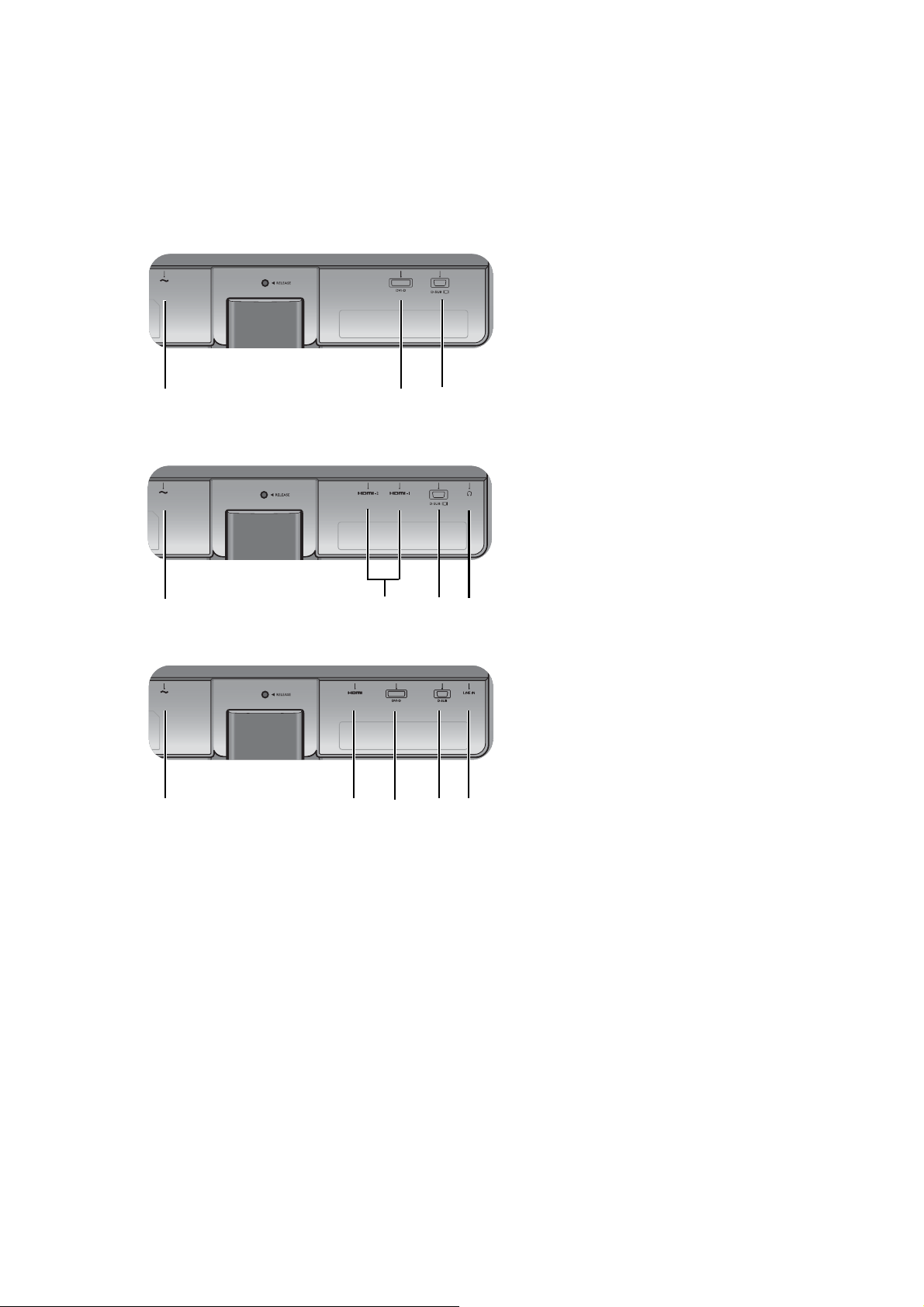
Вхідні та вихідні порти
1 3 4
1 4
5
2
1 4 62 3
Доступні вхідні та вихідні порти можуть відрізнятися залежно від придбаної
моделі. Для отримання детальної інформації перегляньте технічні характеристики
продукту на веб-сайті.
Моделі з подвійними входами 1. Вхідне гніздо кабелю
живлення змінного струму
2. Роз'єми HDMI
3. Роз'єм DVI-D
4. Роз'єм D-Sub
Моделі із входами HDMI
5. Роз'єм для навушників
6. Аудіо вхід
Моделі з динаміками
11 Знайомство з монітором
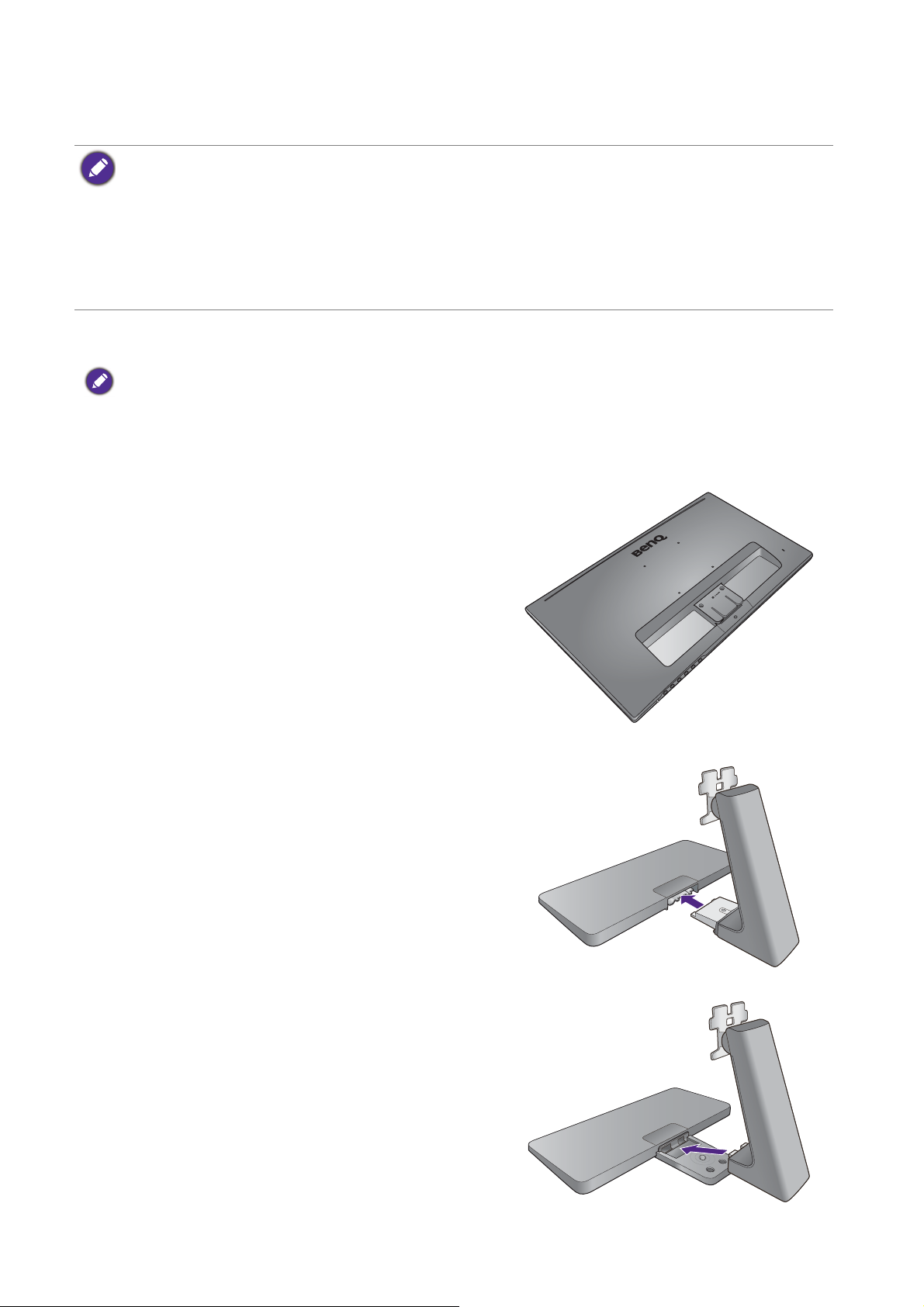
Як зібрати апаратні компоненти монітора
• Якщо комп'ютер увімкнено, його потрібно вимкнути, перш ніж продовжувати.
• Не підключайте кабелі та не вмикайте живлення монітора, поки не отримаєте відповідних
вказівок.
• Наступні малюнки наведені лише для ознайомлення. Вхідні і вихідні гнізда можуть бути різними
в залежності від купленої моделі.
• Будьте особливо обережні, якщо ваш монітор - це монітор
• Не натискайте пальцем на поверхню екрану.
від краю до краю.
1. Приєднайте основу монітора.
Будьте обережні, щоб не пошкодити монітор. Не кладіть монітор екраном вниз на поверхню, на
якій знаходяться ще які-небудь предмети, такі як степлер або миша, які можуть подряпати скло
або пошкодити поверхню РК-екрана, через що гарантія на ваш монітор стане недійсною. Ковзання
або пересування монітора по столу призведе до подряпин
монітора та елементів управління.
На робочому столі звільніть місце і постеліть
м'яку підкладку, наприклад, пакувальний
матеріал з коробки монітора, щоб захистити
монітор і екран.
Обережно покладіть монітор екраном вниз на
рівну, чисту та м'яку поверхню.
або пошкодження поверхонь навколо
Прикріпіть стійку монітора до основи монітора,
як показано на малюнку, доки вона не
зафіксується на місці.
Або
або
12 Як зібрати апаратні компоненти монітора
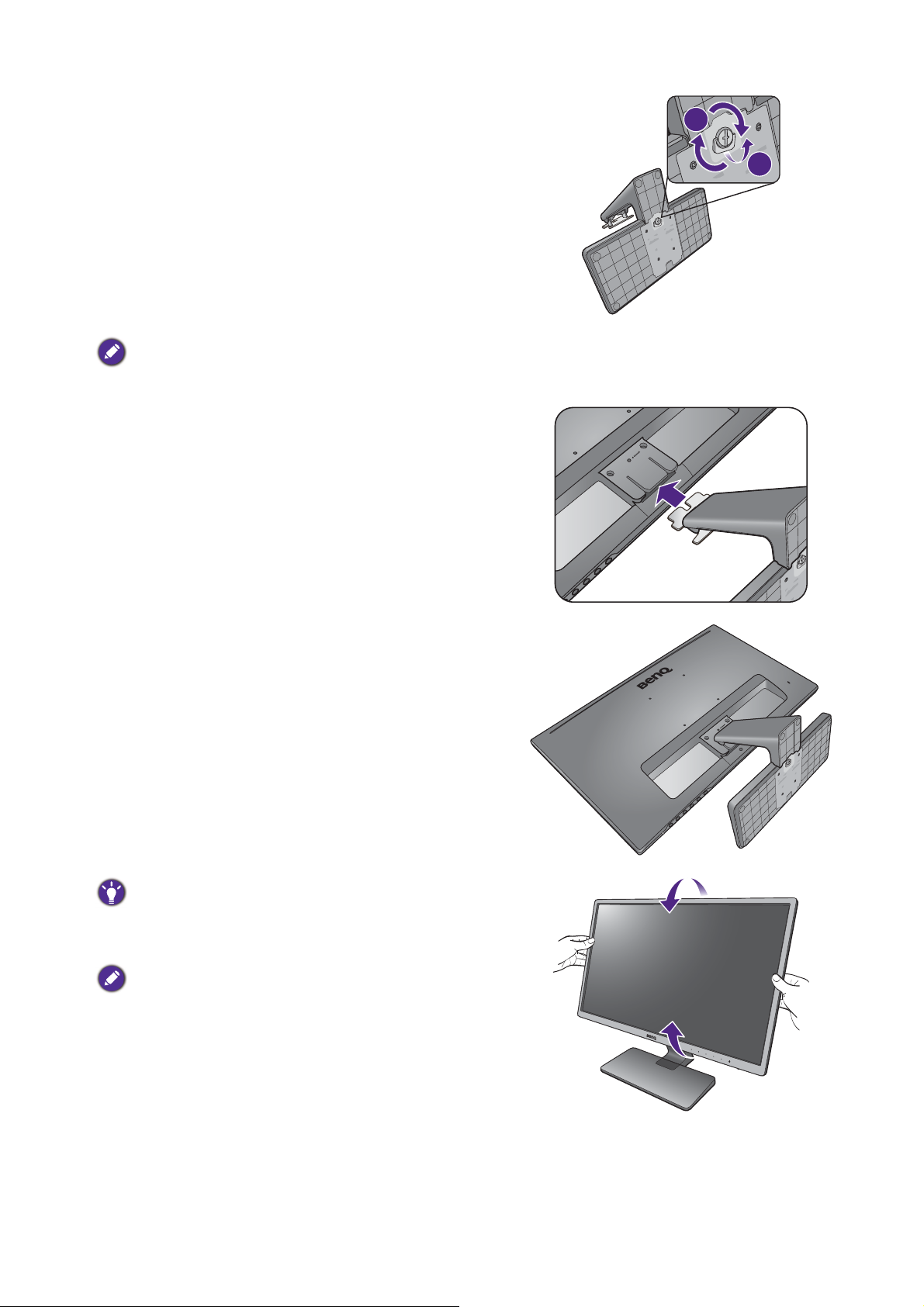
Затягніть гвинт у нижній частині основи
1
2
монітора, як показано на малюнку.
Малюнки в даному документі призначені тільки для довідки і можуть відрізнятися від зовнішнього
вигляду продукту.
Спрямуйте та вирівняйте кронштейн стійки з
монітором, зсуньте їх разом, доки вони не
клацнуть і не зафіксуються.
Обережно підніміть монітор, переверніть його і
поставте вертикально на підставку на плоскій
рівній поверхні.
Ви маєте розташувати монітор і нахилити екран,
щоб мінімізувати небажані відбиття від інших
джерел світла.
Якщо ваш монітор - це монітор від краю до краю,
поводьтесь з ним обережно. Забороняється
натискати на дисплей з надмірною силою.
13 Як зібрати апаратні компоненти монітора
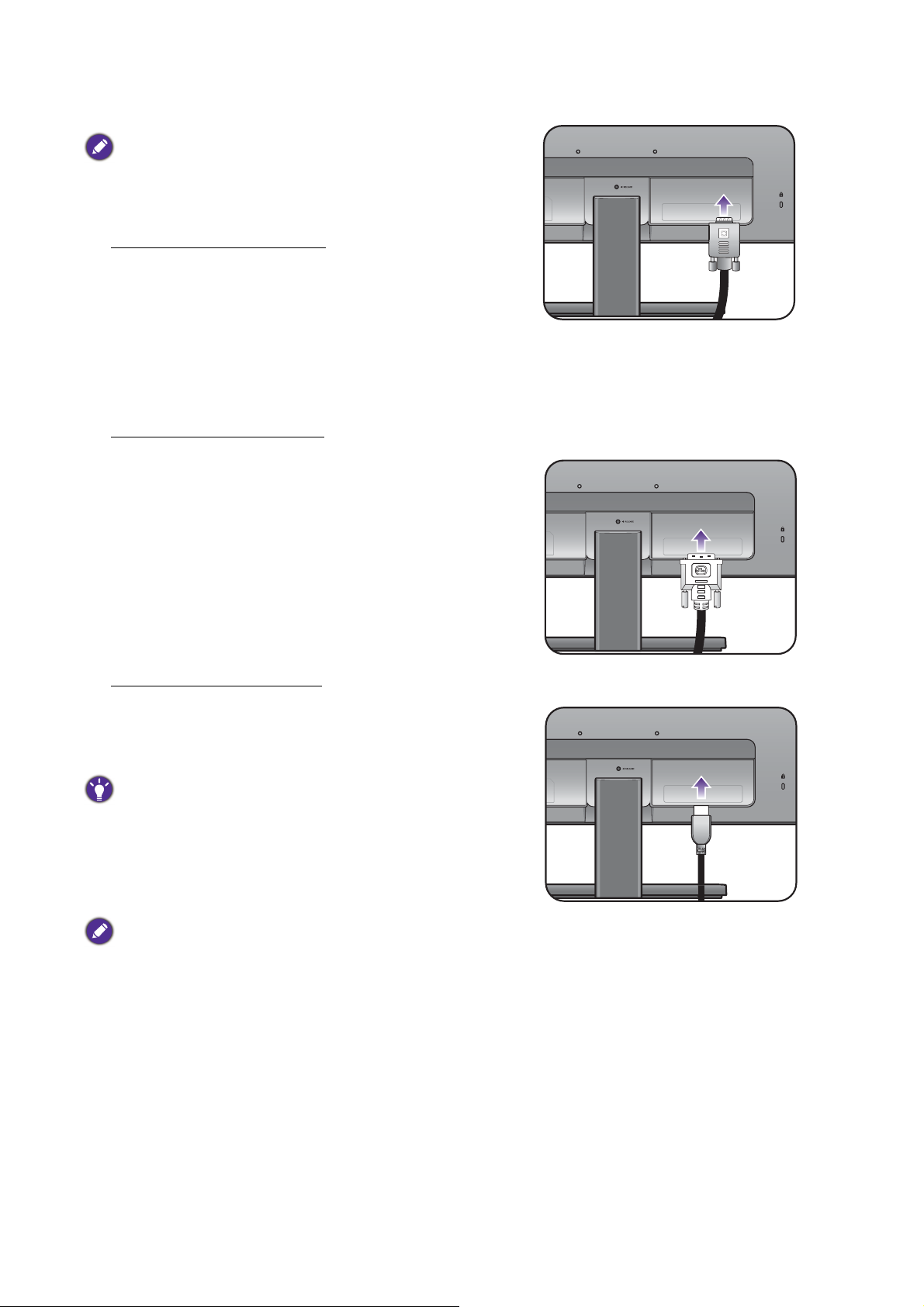
2. Підключіть відеокабель від ПК
Або
або
або
Не використовуйте кабелі DVI-D та D-Sub на одному
ПК. Єдиний випадок, коли можна використовувати
обидва кабелі, це якщо вони підключені до двох
різних ПК із відповідними відеосистемами.
Підключення кабеля D-Sub
Підключіть штекер кабелю D-Sub (без
феритового фільтра на кінці) до відеороз'єму
монітора. Підключіть інший кінець кабелю (із
феритовим фільтром на кінці) до відеороз'єму
комп'ютера.
Затягніть фіксуючі гвинти на штекерах, щоб
уникнути випадкове роз'єднання під час роботи.
Підключення кабеля DVI-D
Підключіть штекер DVI-D кабелю (без
феритового фільтра на кінці) до відеороз'єму
монітора. Підключіть інший кінець кабелю (із
феритовим фільтром на кінці) до відеороз'єму
комп'ютера.
Затягніть фіксуючі гвинти на штекерах, щоб
уникнути випадкове роз'єднання під час роботи.
Підключення HDMI-кабеля
Підключіть штекер HDMI-кабеля до HDMI-порту
на моніторі. Підключіть інший кінець кабелю до
HDMI-порту цифрового пристрою виводу.
Якщо доступно більше одного способу передачі
відео, можливо, ви захочете взяти до уваги якість
зображення для кожного відеокабелю перед
встановленням з'єднання.
- Краща якість: HDMI / DVI-D
- Гарна якість: D-Sub
Відеокабелі, що входять до комплекту, та
зображення розетки праворуч можуть відрізнятися
залежно від продукту, що постачається у вашому
регіоні.
14 Як зібрати апаратні компоненти монітора
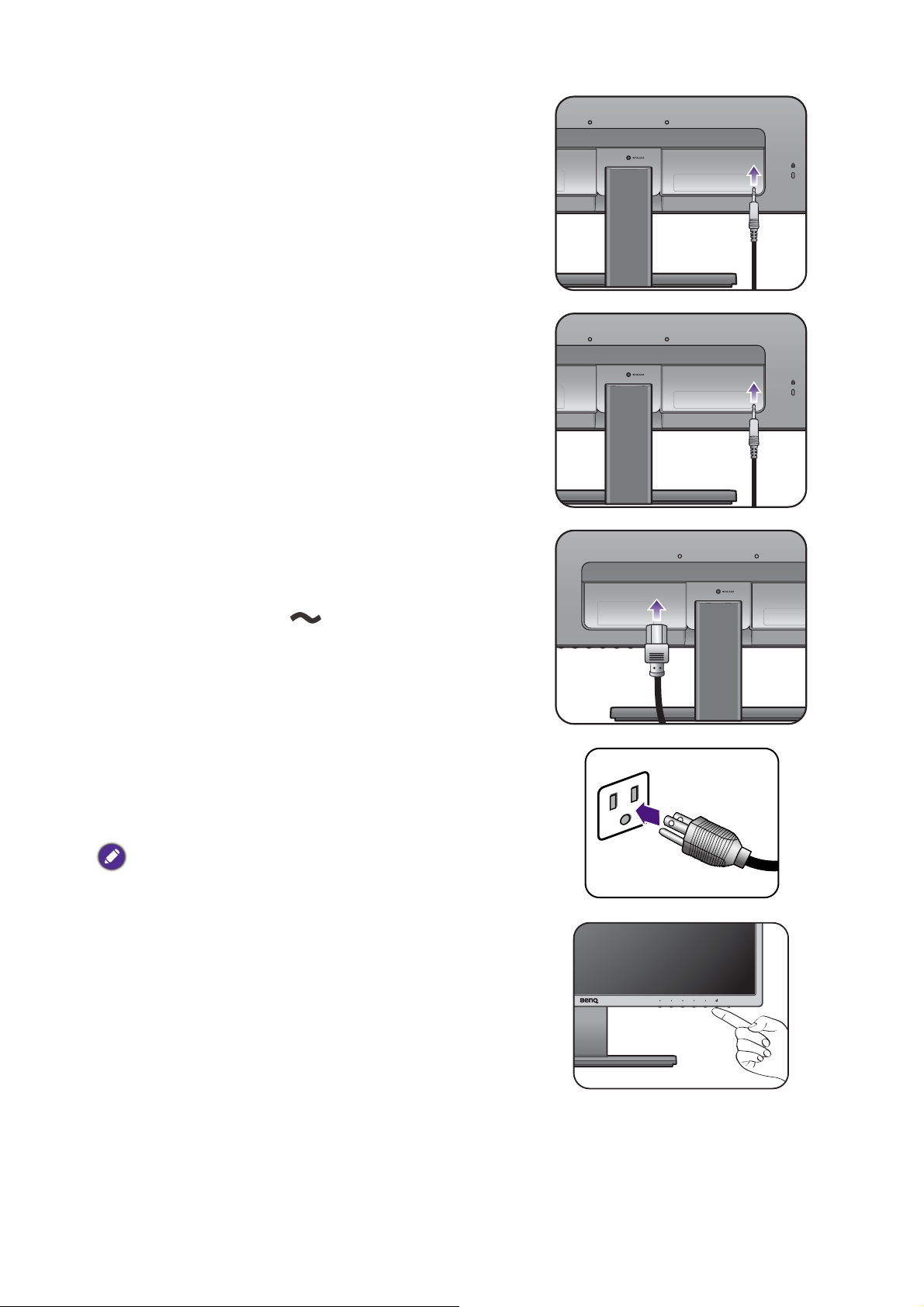
3. Підключіть навушники.
Ви можете підключити навушники до гнізда для
навушників, розташованого на задній панелі
монітора.
4. Підключіть аудіокабель (для моделей
з динаміками).
З'єднайте аудіокабель між гніздом (Line In) на
задній панелі монітора та гніздом аудіовиходу на
комп'ютері.
5. Підключення кабеля живлення до
монітора.
Підключіть один кінець шнура живлення до
розетки з позначкою на задній панелі
монітора. Не підключайте інший кінець до
розетки.
6. Підключення та увімкнення живлення.
Підключіть інший кінець шнура живлення до
розетки та увімкніть його.
Зображення можуть відрізнятися залежно від
виробу, що постачається у вашому регіоні.
Увімкніть монітор, натиснувши кнопку живлення
на моніторі.
15 Як зібрати апаратні компоненти монітора
